Crear gráficos de barras apiladas puede ser un verdadero reto, sobre todo si no se dispone de ayuda para diagramas. Por eso debes optar por un software de diagramas como EdrawMax. Estas herramientas reducen el tiempo a la mitad y te ayudan a que las pilas tengan un aspecto simplista pero atractivo.
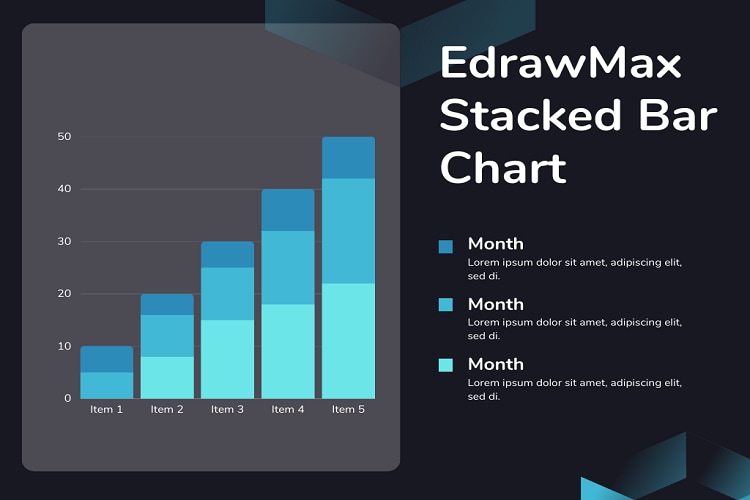
Los gráficos de barras apiladas han revolucionado la visualización de datos, desde la observación de una categoría hasta la de variables de diversas categorías. La división del gráfico de barras permite comparar y contrastar varias series de datos a través de variables discretas. Por tanto, ya sea para mostrar el aumento de la población a lo largo de los años, las ventas de un producto durante todo un año o los ingresos generados por una empresa a lo largo de una década, los gráficos de barras apiladas son una excelente forma de visualización.
Pero la pregunta es, ¿dónde crear gráficos de barras apiladas? Sea un gráfico de barras apiladas horizontales o verticales, hacer uno es pan comido con EdrawMax. A continuación presentamos una guía completa sobre la creación de todo tipo de gráficos de barras apiladas utilizando plantillas y símbolos de EdrawMax. También contiene trucos y consejos valiosos para que estos gráficos resulten visualmente atractivos.
En este artículo
Parte 1. ¿Qué es un gráfico de barras apiladas?
Los gráficos de barras apiladas son los habituales gráficos de barras con datos numéricos apilados. También conocidos como gráficos de barras apiladas, estos gráficos representan la comparación entre variables. La técnica de la barra de apilamiento es una forma eficaz de desglosar los segmentos del tema y representar sus diferencias en un solo diagrama.
Un gráfico de barras apiladas sencillo tiene el aspecto de un gráfico de barras estándar con barras apiladas. Lo único que diferencia un gráfico de barras de un gráfico de barras de apilamiento múltiple es que las variables se muestran en barras largas, cada una de las cuales tiene subsecciones o apilamientos. Las pilas representan valores variables. Los usuarios pueden crear estos gráficos en forma vertical, horizontal o de grupo.
Casos prácticos de gráficos de barras apiladas
A continuación se enumeran algunas aplicaciones típicas de un gráfico de barras apiladas.
- La comparación de los valores numéricos de las encuestas
- Investigación con más de dos variables categóricas
- Representación de valores numéricos
- Identificación de la variación de las variables
- Medición de objetos mediante la escala de Likert
Tipos de gráficos apilados
Normalmente, los gráficos de barras apiladas tienen dos subcategorías, gráficos de barras apiladas simples y gráficos de barras apiladas al 100%. A continuación se desglosa cada categoría y su finalidad.
Gráficos de barras apiladas simples
Tal y como sugiere su nombre, un simple gráfico apilado muestra la comparación de variables en múltiples categorías. Suelen tener una disposición horizontal básica (de izquierda a derecha) para que sea comprensible. Un gráfico de barras sencillo es una forma estupenda de comparar datos numéricos a lo largo del tiempo.
Gráficos de barras apiladas al 100%
Un gráfico de barras 100% apilado es un tipo de gráfico de barras único de Excel que representa la relación parte-de-un-todo. Estos gráficos muestran el porcentaje relativo de varias series de datos numéricos en barras apiladas. Se utilizan mucho para mostrar cómo cambia la proporción de cada categoría a lo largo del tiempo. Un gráfico de barras básico del 100% consigue trazar múltiples series de datos categóricos en un espacio reducido.
Herramientas para crear gráficos apilados
¿No sabes por dónde empezar a crear gráficos apilados? He aquí algunas herramientas populares que puedes probar.
| Creador de gráficos de barras apiladas | Aspectos más destacados | Drawbacks |
| EdrawMax | Asistencia por inteligencia artificial, interfaz fácil de usar para principiantes y una amplia gama de plantillas. | La versión gratuita carece de acceso a algunas funciones |
| Excel gráfico de barras apiladas | Plantillas integradas, símbolos específicos para cada tarea, interfaz de usuario intuitiva, personalización del color | Necesidad de mejorar las herramientas de visualización de datos |
| Gráfico de barras apiladas de Power BI | Servicios basados en la nube, herramientas de visualización de gráficos, importación de grandes archivos de datos | IU complicada |
| Gráfico de barras apiladas de Tableau | Visualización avanzada, largas plantillas de gráficos apilados, fuentes de datos versátiles | Interfaz complicada |
Parte 2. Plantillas de gráficos de barras apiladas
Ahora, para entender mejor los gráficos de barras apiladas, sería mejor ver algunos ejemplos habituales. Aquí hay algunos ejemplos gratuitos de gráficos de barras apiladas de la comunidad de plantillas de EdrawMax.
Gráfico de barras horizontales apiladas
El gráfico de barras horizontales apiladas representa los valores numéricos de una variable categórica. Permite definir relaciones parte-de-todo entre los valores de tres series.
Gráfico de barras apiladas del informe anual de ventas
Se trata de un gráfico apilado horizontalmente que muestra las ventas de productos durante todo el año. Contiene doce columnas que representan meses y series de datos para aspectos de las ventas. Puedes ahorrar tiempo y utilizar esta plantilla en lugar de crear columnas de clúster desde cero.
Gráfico de barras apiladas comparativo de redes sociales
Este gráfico resume las ventajas y características de tres populares plataformas de redes sociales. Permite visualizar el modo en que estas tres plataformas han captado la atención del público. Del mismo modo, el gráfico describe mejor las ventajas comparativas del uso de estas redes sociales.
Gráfico de barras apiladas agrupadas
El gráfico de barras de grupo permite visualizar conjuntos de datos similares entre varias categorías en distintos diseños. Este gráfico incluye una barra vertical, una barra horizontal, una barra horizontal apilada y una barra vertical apilada para que puedas representar comparaciones de categorías discretas.
Gráfico de barras apiladas al 100%
El gráfico de barras apiladas al 100% muestra relaciones parciales a través de múltiples valores categóricos. Inicia tu viaje de marketing con esta plantilla y reduce la molestia de crear complicadas columnas apiladas desde cero.
Parte 3. ¿Cómo hacer un gráfico de barras apiladas con EdrawMax?
Construir un gráfico de barras apiladas en EdrawMax es fácil y sencillo. Todo gracias a su amplia comunidad de plantillas y a los símbolos específicos de los gráficos apilados. En general, todo el proceso no te llevará más de diez minutos.
Aquí hay una guía paso a paso sobre cómo puede crear un gráfico de barras apiladas usando EdrawMax.
Paso 1
Para empezar a utilizar la versión EdrawMax de escritorio o basada en web, tienes que crear una cuenta. No te llevará más de dos minutos. Registra tu correo electrónico y establece una contraseña.
 100% Seguro | Sin anuncios |
100% Seguro | Sin anuncios | 100% Seguro | Sin anuncios |
100% Seguro | Sin anuncios | 100% Seguro | Sin anuncios |
100% Seguro | Sin anuncios |Paso 2
Tras ello, selecciona la pestaña de diagramas haciendo clic en "Archivo" > "Nuevo" > "Gráficos y diagramas" > "Diagramas de barras" en el menú principal.
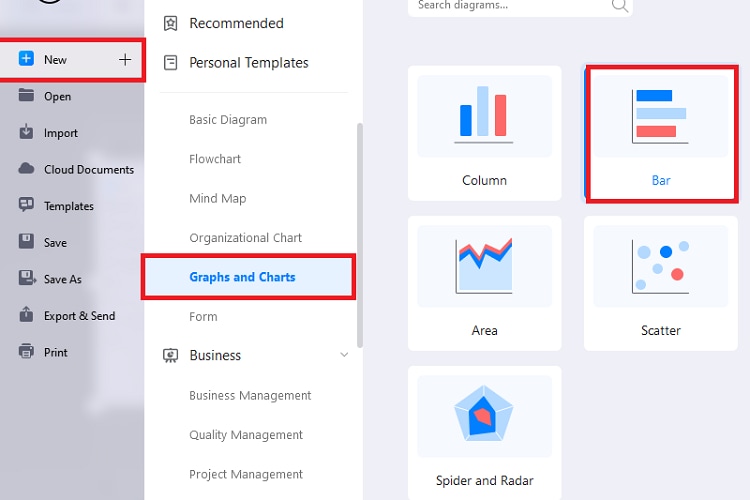
Se abrirá un panel de edición en la pantalla. Haz clic en la plantilla apilada que prefieras y suéltala en el lienzo.
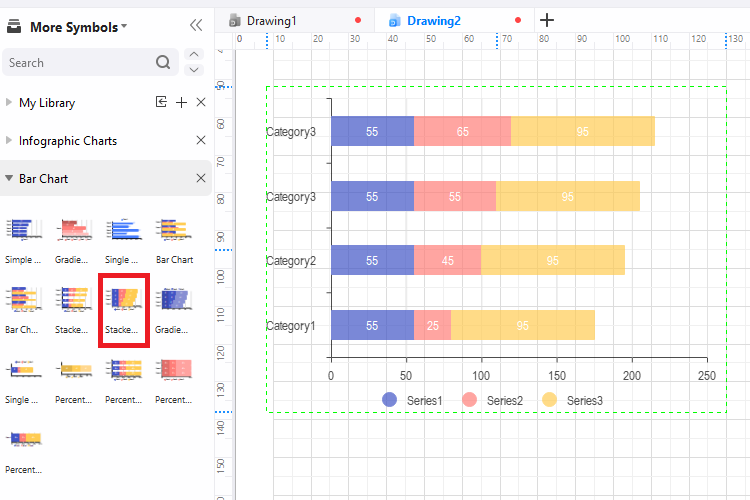
Paso 3
También puedes empezar con una plantilla. EdrawMax dispone de una amplia variedad de plantillas horizontales, verticales, agrupadas y porcentuales. Entra en la comunidad de plantillas y escribe "gráfico de barras apiladas" en el cuadro de búsqueda, y verás una lista de ellas.
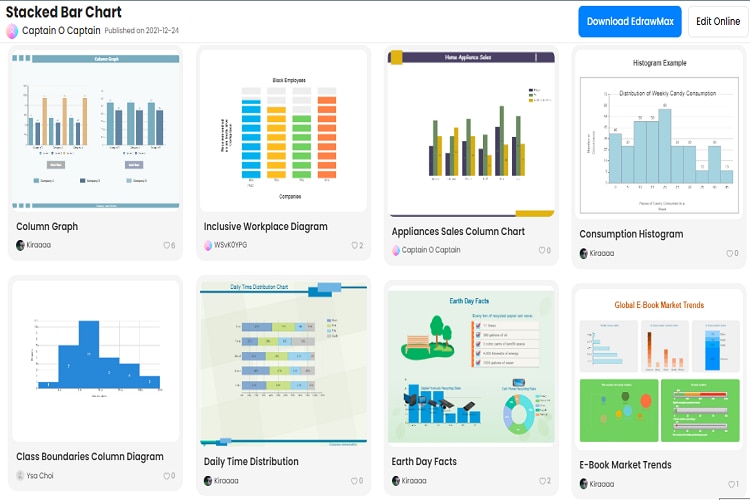
Paso 4
Busca el que mejor se adapte a tu tarea y pulsa "Utilizar inmediatamente". Esto permitirá importar todos los componentes de la plantilla de edición en el lienzo para que puedas realizar cambios.
Paso 5
Importa datos de un archivo Excel o edítalos de forma manual. A continuación, pulsa en la categoría de la serie de datos que desees añadir e inserta los datos. Comprueba las columnas una vez que estén llenas de datos para verificar que todo está en su sitio. Y listo, tu gráfico de barras apiladas está preparado.
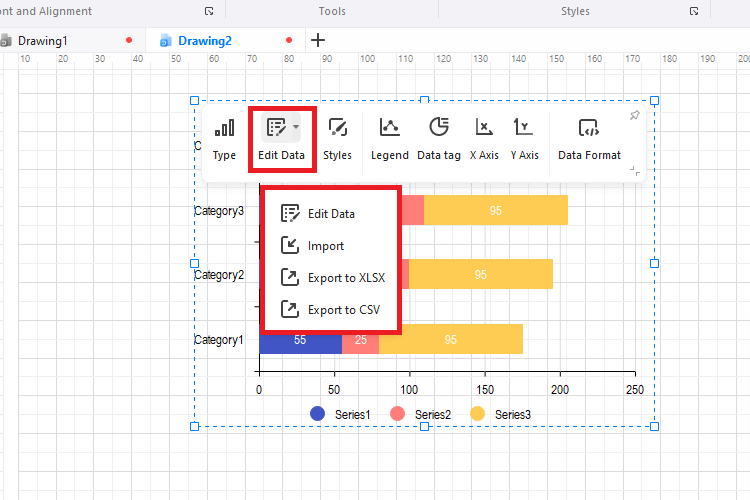
Paso 6
EdrawMax cuenta con una función de diseño que te ayudará a personalizar tus diagramas. Una vez terminado el gráfico de barras apiladas, puedes cambiar las opciones de tema y estilo. Además, permite cambiar la fuente, el estilo y la forma de los distintos elementos.
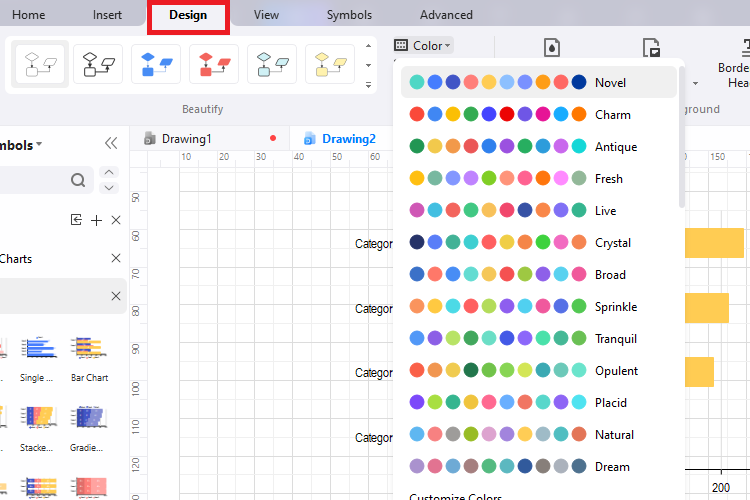
Paso 7
Descarga el gráfico en tu equipo portátil haciendo clic en el botón Exportar y enviar del menú "Archivo" que aparece en la esquina superior izquierda. Es compatible con varios formatos de archivo, como PDF, PNG, Word, Excel, SVG y Visio.
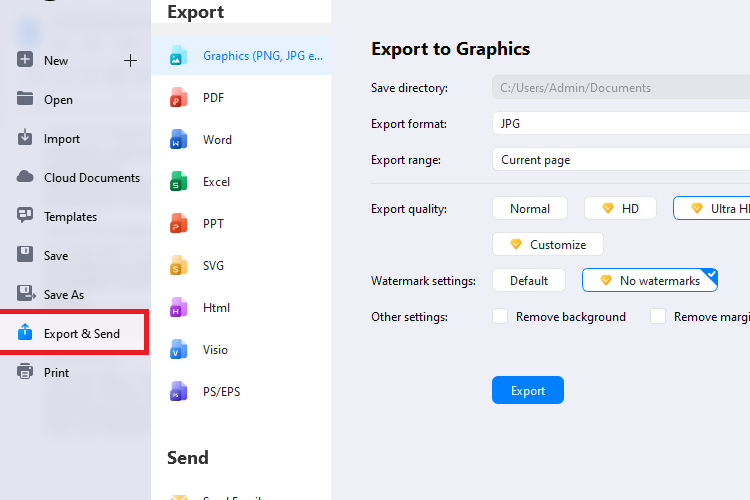
Del mismo modo, comparte el gráfico con los miembros del equipo para que te den su opinión. Lo bueno es que puedes establecer permisos para ver, editar y dejar comentarios sobre tu trabajo.
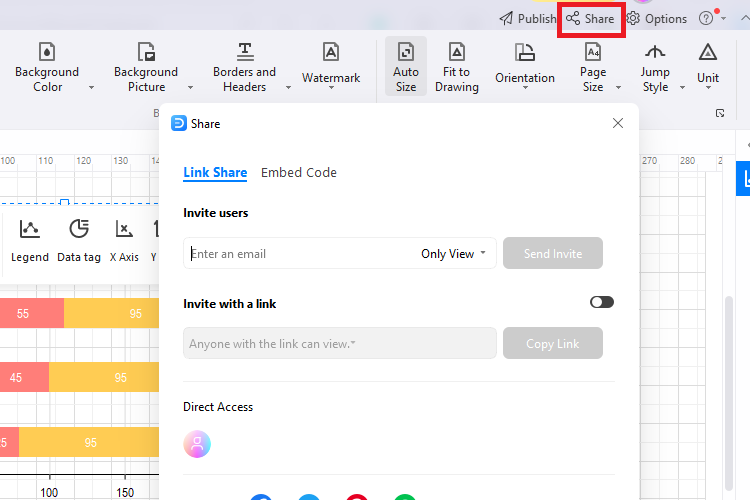
Parte 4: Consejos para crear gráficos de barras apiladas eficaces
¿Quieres crear gráficos de barras apiladas que llamen la atención y te permitan visualizar los datos? Sigue estos sencillos trucos y haz gráficos eficaces.
- No te compliques: La finalidad de un gráfico de barras apiladas es transmitir información. Tener gráficos muy complicados y con demasiados elementos confundirá al espectador en cierto momento. Y sin duda mata el propósito. Por lo tanto, siempre es mejor optar por diseños básicos con series de datos breves y concisas.
- Evita la clasificación 3D: El 3D es un no rotundo para los chats de barras apiladas. El efecto puede parecer extravagante e interesante, pero fácilmente puede desconcertar al espectador. Por tanto, ve con cuidado y opta por la clasificación de datos 2D.
- Opta por las plantillas: Las plantillas en línea son una sabia decisión cuando se trata de hacer gráficos apilados. Es porque ya tienen un plan elaborado de cómo quedarán las series de datos, por lo que no tienes que dedicar tiempo y esfuerzo adicionales.
- Evita las cuadrículas: Las cuadrículas pueden añadir complejidad a la forma en que el público percibe los datos. Diles que no, y procura que todo se vea limpio.
Conclusión
No disponer de la herramienta de diagrama adecuada puede hacer que tengas gráficos de barras apiladas desordenados y desconcertantes. Por eso debes optar por las que tienen una interfaz de usuario intuitiva y plantillas editables. Aquí, Excel y EdrawMax tienen definitivamente ventaja. Para los novatos, no hay nada mejor que EdrawMax. Pruébalo y crea gráficos de barras apiladas completos.



 abajo.
abajo.  abajo.
abajo. 




